Si të shikoni paraprakisht dokumentin tuaj Word 2013 përpara printimit

Zbuloni se si të shikoni paraprakisht dokumentin tuaj Word 2013 përpara printimit për të shmangur surprizat e pakëndshme.

Në skedën Mailing, në grupin Start Mail Merge, klikoni butonin Edit Recipient List.
Butoni nuk është i disponueshëm nëse nuk jeni duke punuar në një dokument kryesor dhe ai është shoqëruar me një listë marrësish.
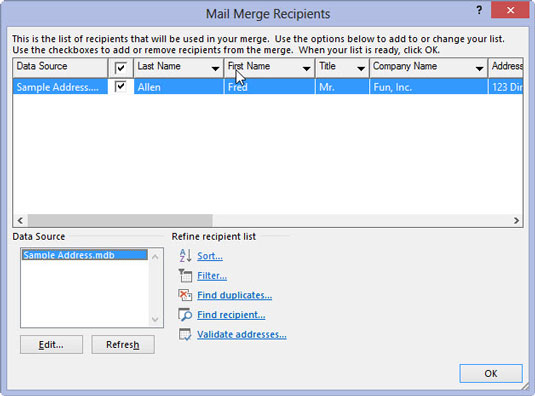
Zgjidhni burimin e të dhënave.
Në këndin e poshtëm majtas të kutisë së dialogut "Marrësit e bashkimit të postës", kliko emrin e skedarit të burimit të të dhënave.
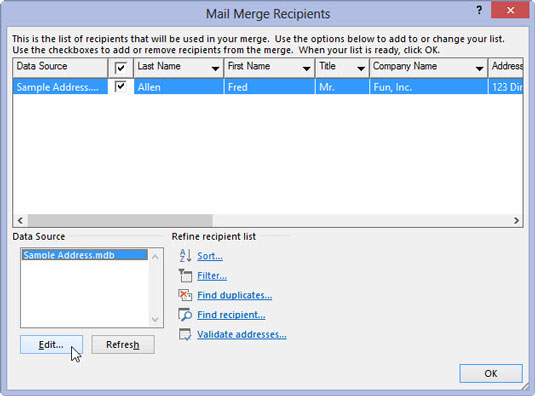
Klikoni butonin Edit.
Tani mund të përdorni kutinë e dialogut Redakto burimin e të dhënave për të modifikuar çdo regjistrim në listën e marrësve ose për të shtuar ose hequr kolona dhe për të kryer kaos të tjerë. Kutia e dialogut "Ndrysho burimin e të dhënave" duket dhe funksionon njësoj si kutia e dialogut "Lista e adresave të reja".
Klikoni butonin Delete Entry për të hequr një regjistrim.
Klikoni butonin New Entry për të krijuar një rekord të ri.
Klikoni butonin Personalizo kolonat për të fshirë, shtuar ose riemërtuar fushat.
Klikoni butonin Edit.
Tani mund të përdorni kutinë e dialogut Redakto burimin e të dhënave për të modifikuar çdo regjistrim në listën e marrësve ose për të shtuar ose hequr kolona dhe për të kryer kaos të tjerë. Kutia e dialogut "Ndrysho burimin e të dhënave" duket dhe funksionon njësoj si kutia e dialogut "Lista e adresave të reja".
Klikoni butonin Delete Entry për të hequr një regjistrim.
Klikoni butonin New Entry për të krijuar një rekord të ri.
Klikoni butonin Personalizo kolonat për të fshirë, shtuar ose riemërtuar fushat.
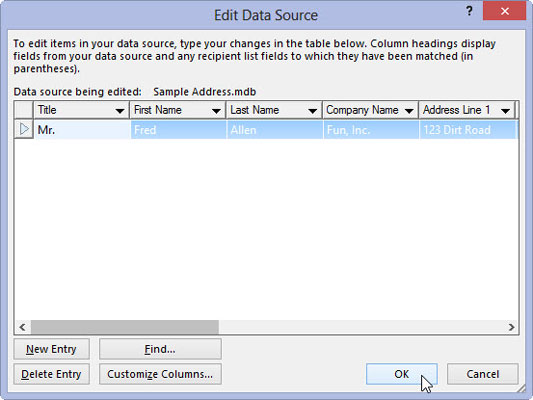
Klikoni butonin OK kur të keni përfunduar redaktimi.
Përpara se ta bëni këtë, sigurohuni që të keni përfunduar së modifikuari opsionet tuaja.

Klikoni butonin Po për të ruajtur çdo ndryshim.
Kjo do të ruajë ndryshimet tuaja.
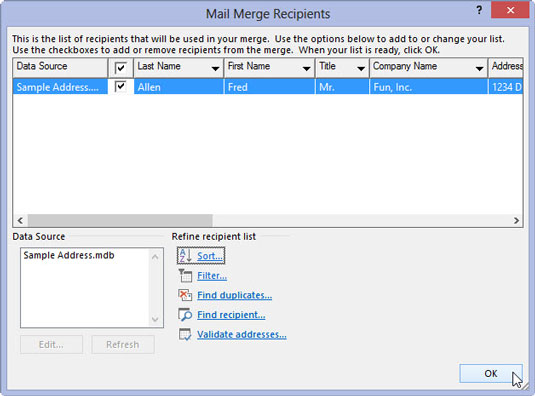
Klikoni butonin OK për të hequr kutinë e dialogut "Marrësit e bashkimit të postës".
Kjo teknikë nuk funksionon kur krijoni një listë marrësish nga një dokument Word. Në atë rast, duhet të hapni dokumentin dhe të redaktoni listën duke përdorur mjetet e tabelës së Word-it.
Zbuloni se si të shikoni paraprakisht dokumentin tuaj Word 2013 përpara printimit për të shmangur surprizat e pakëndshme.
Mëso si të krijoni lista të numëruara automatikisht në Word 2007 duke përdorur butonat List dhe Numërimi në Ribbon. Ndihmoni veten të organizoni informacionin tuaj më mirë.
Mësoni se si të krijoni një tabelë në PowerPoint 2007 me hapa të thjeshtë. Tabelat janë ideale për organizimin e informacionit në mënyrë vizuale.
Mësoni si të dërgoni me email një prezantim në PowerPoint 2007 lehtësisht nëpërmjet këtyre hapave të thjeshtë. Ndani prezantimet me kolegët tuaj në pak minuta.
Ndonjëherë ju nevojitet Outlook 2013 për t'ju kujtuar datat e rëndësishme ose aktivitetet vijuese. Ju mund të përdorni flamuj, për shembull, për t'ju kujtuar të telefononi dikë javën e ardhshme. Mënyra më e mirë për të ndihmuar veten të mbani mend është të shënoni emrin e atij personi në listën e Kontakteve. Një kujtesë do të shfaqet në kalendarin tuaj. Kontaktet nuk janë […]
Çdo aspekt i paraqitjes së një tabele mund të formatohet në Word në Office 2011 për Mac. Ju mund të aplikoni stile që bashkojnë qelizat së bashku për të formuar qeliza më të mëdha, për t'i shkrirë ato, për të ndryshuar ngjyrat e kufirit, për të krijuar hije të qelizave dhe më shumë. Zbatimi i një stili tabele nga Office 2011 për Mac Ribbon Skeda Tabelat e Ribbon […]
Kur përdorni Word në Office 2011 për Mac, mund të aplikoni stilet e tabelave për të ndryshuar pamjen e qelizave. Nëse nuk mund të gjeni një ekzistues që plotëson nevojat tuaja, mund të krijoni stile të reja tabele nga dialogu Style. Merrni këto hapa: Në Word 2011 për Mac, zgjidhni Format→Style. Hapet dialogu Stil. Kliko […]
Kur përdorni Office 2011 për Mac, së shpejti do të zbuloni se Word 2011 mund të hapë faqet e internetit që keni ruajtur nga shfletuesi juaj i uebit. Nëse një faqe interneti përmban një tabelë HTML (HyperText Markup Language), ju mund të përdorni veçoritë e Tabela të Word-it. Mund ta keni më të lehtë të kopjoni vetëm pjesën e tabelës së faqes në internet […]
Edhe pse në të vërtetë nuk mund të krijoni temat tuaja nga e para, Word 2007 ofron shumë tema të integruara që mund t'i modifikoni për t'iu përshtatur nevojave tuaja. Një gamë e gjerë temash ju mundëson të përzieni dhe përputhni fontet, ngjyrat dhe efektet e formatimit të ndryshëm për të krijuar personalizimin tuaj.
Ju mund të modifikoni një temë të integruar ose të personalizuar në Word 2007 për t'iu përshtatur nevojave tuaja. Mund të përzieni dhe përputhni shkronja, ngjyra dhe efekte të ndryshme për të krijuar pamjen që dëshironi.






